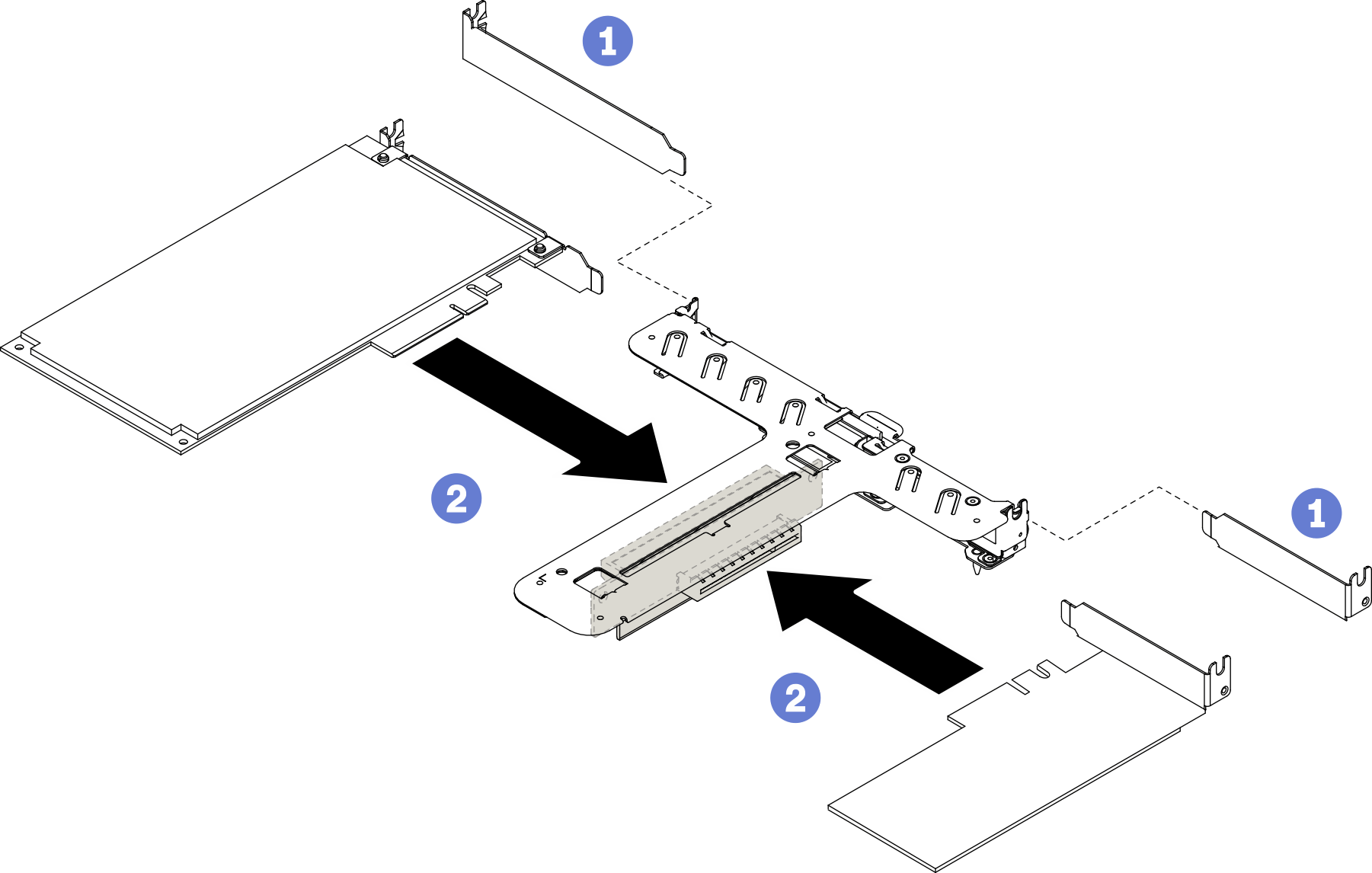Instalar um adaptador PCIe (placa riser)
Use estas informações para instalar um adaptador PCIe na placa riser.
Sobre esta tarefa
Atenção
- Leia as seções a seguir para garantir que esteja trabalhando de forma segura.
Encoste a embalagem antiestática que contém o componente em qualquer superfície metálica não pintada no servidor; em seguida, remova-o da embalagem e coloque-o em uma superfície antiestática.
Nota
Os adaptadores GPU são suportados somente em servidores com fonte de alimentação redundante.
Procedimento
Depois de concluir
Instale o conjunto da placa riser PCIe. Consulte Instalar o conjunto de placa riser PCIe.
Instale a tampa superior. Consulte Instalar a tampa superior.
Se necessário, configure a matriz RAID usando a configuração do Setup Utility.
Conclua a substituição de peças. Consulte Concluir a substituição de peças.
Vídeo de demonstração
Enviar feedback